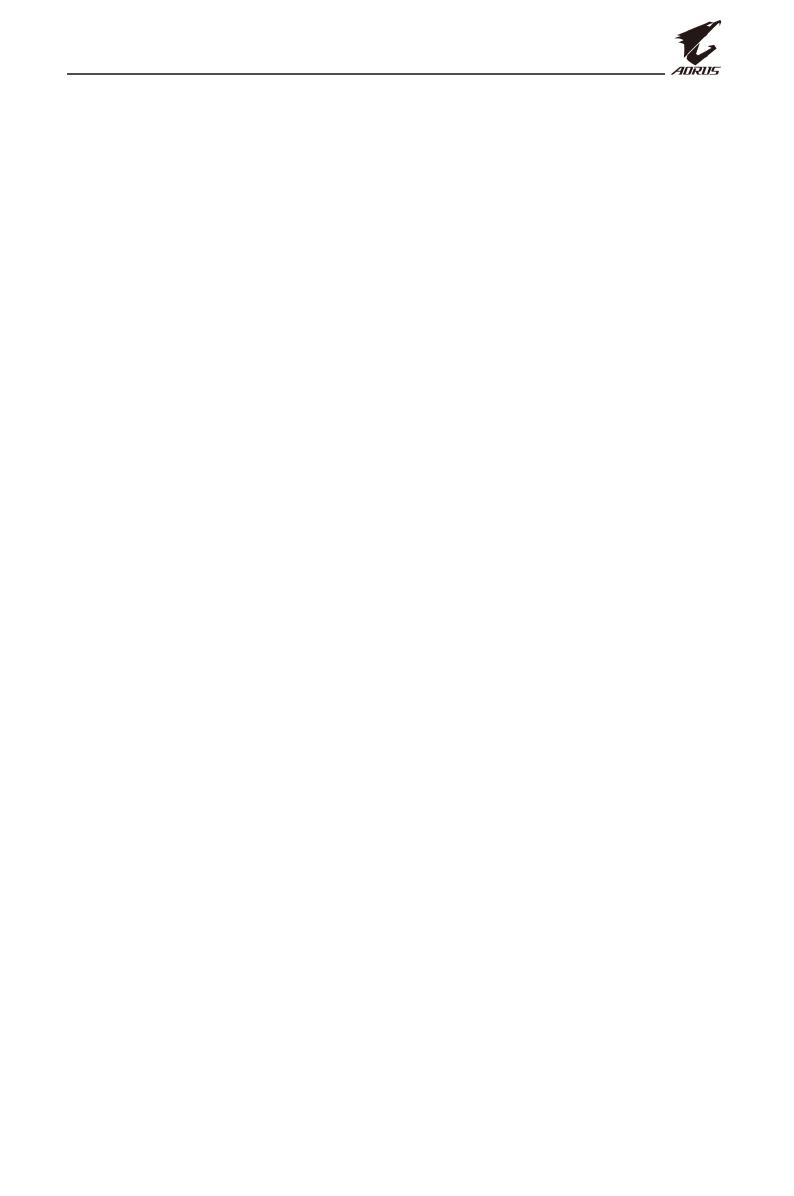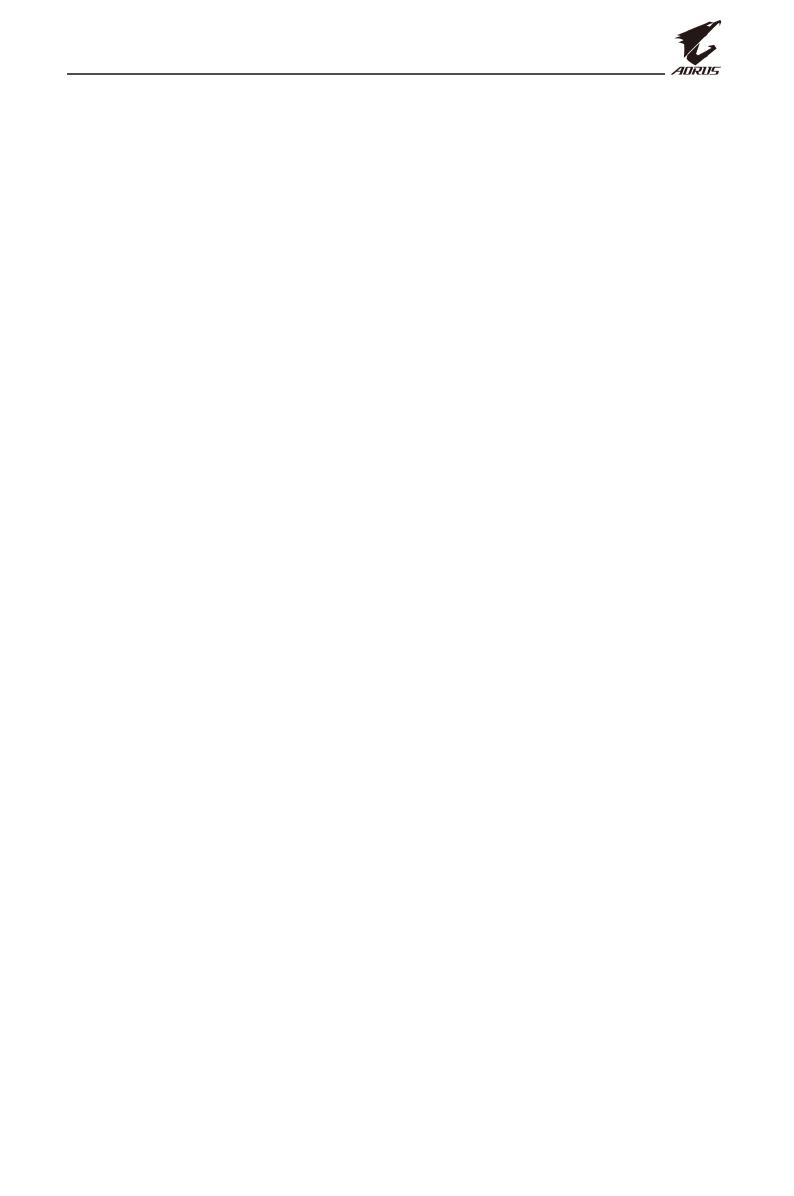
- 5 -
ЖК-монитор Руководство по эксплуатации
Инструкции по технике безопасности
Перед использованием монитора прочтите следующие Инструкции
по технике безопасности.
• Используйте только те принадлежности, которые поставляются в
комплекте с монитором, или рекомендованы производителем.
• Храните пластиковый упаковочный пакет для устройства в месте,
недоступном для детей.
• Перед тем, как подключать монитор к электрической розетке,
убедитесь, что характеристики напряжения шнура питания
соответствуют характеристикам питания в вашей стране.
• Вилку шнура питания следует подключать к правильно
смонтированной и заземленной электрической розетке.
• Не трогайте вилку мокрыми руками, так как это может привести
к поражению электрическим током.
• Размещайте монитор на устойчивой поверхности в хорошо
проветриваемом месте.
• Не ставьте монитор возле источников тепла, например
электрообогревателей или прямых солнечных лучей.
• Отверстия и прорези в корпусе монитора служат для
вентиляции. Не закрывайте вентиляционные отверстия другими
предметами.
• Не подносите к монитору воду, напитки и другие виды
жидкостей. Невыполнение этого требования может вызвать
поражение электрическим током или поломку монитора.
• Не забывайте отключать монитор от электрической розетки
перед выполнением очистки.
• Поскольку поверхность экрана легко поцарапать, не
прикасайтесь к ней твердыми или острыми предметами.
• Для вытирания экрана рекомендуется использовать
мягкую безворсовую салфетку вместо обычной ткани. При
необходимости для очистки монитора можно использовать
стеклоочиститель. При этом запрещается распылять очиститель
прямо на поверхность экрана.
• Отключайте шнур питания, если монитор не планируется
использовать в течение длительного времени.
• Запрещается самостоятельно разбирать или ремонтировать
монитор.